win10护眼背景色怎么设置 Win10怎么调整窗口护眼色
更新时间:2024-06-21 14:59:00作者:yang
Win10系统在设计中考虑到用户的视觉保护,提供了护眼背景色的设置功能,用户可以通过简单的操作调整窗口的护眼色,使屏幕显示更加柔和,减少对眼睛的刺激。这项功能不仅适用于长时间使用电脑的办公人员,也对学生、游戏玩家等群体具有重要意义。通过调整护眼色,可以有效降低眼睛疲劳感,保护视力健康。让我们一起了解如何在Win10系统中设置和调整窗口的护眼色,为自己的眼睛健康加护。
具体步骤:
1.右击屏幕左下角的“Windows”按钮,从弹出的快捷菜单中选择“运行”命令:
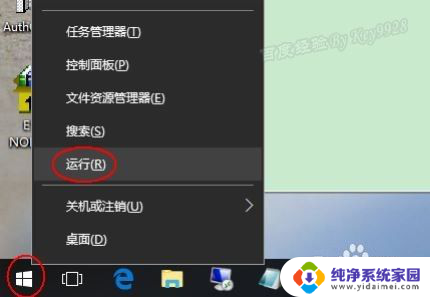
2.在打开的“运行”对话框中,输入“regedit”命令,并“确定”:
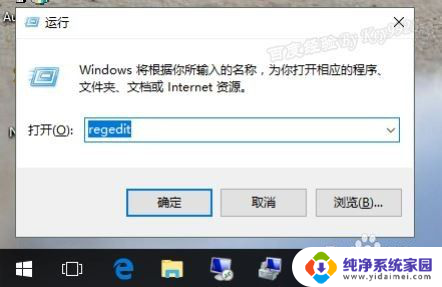
3.在打开的注册表编辑器窗口中,依次定位到:HKEY_CURRENT_USER\Control Panel\Desktop\Colors:
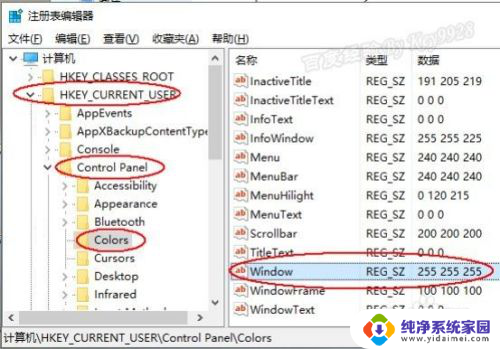
4.双击“Windows”健,默认其值为“255 255 255”,将其值改成“202 234 206”,并单击“确定”按钮继续:
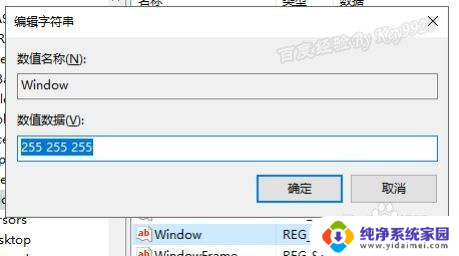
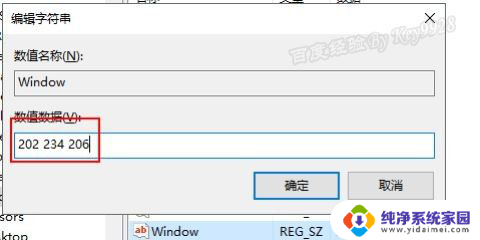
5.然后,再注销重新登陆计算机即可。重新登陆后可以发现,很多的窗口背景色已经变成了护眼色了。如运行对话框、记事本、word编辑区域的背景色:
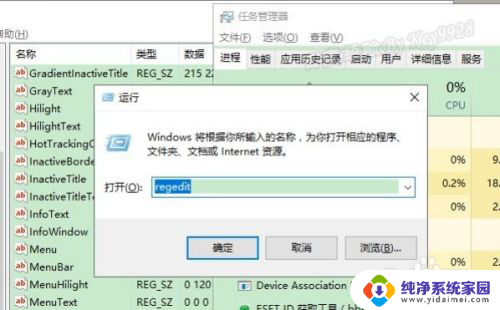
6.但需要注意的是,“此电脑”窗口中的背景色仍无法更改:
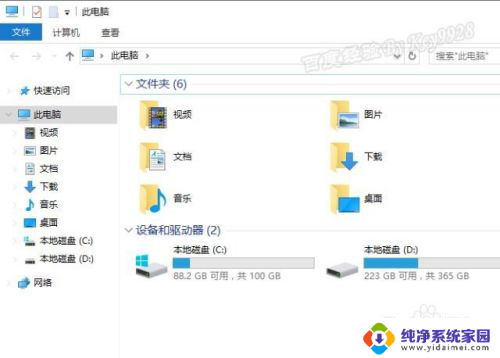
以上是有关如何设置Win10护眼背景色的全部内容,如果您遇到这个问题,您可以按照以上方法解决,希望对大家有所帮助。
win10护眼背景色怎么设置 Win10怎么调整窗口护眼色相关教程
- win10窗口设置护眼绿色怎么设置 Win10窗口护眼色怎么调整
- 窗口颜色护眼模式 Windows10怎么改变窗口背景颜色为护眼色
- windows10护眼色设置 Windows10如何设置窗口背景颜色为护眼色
- win10窗口护眼绿色怎么设置的 Win10窗口护眼色设置方法
- win10怎样设置窗口护眼模式 Windows10怎么设置窗口背景颜色为护眼色
- 怎么设置电脑保护眼睛的颜色 windows10如何设置护眼色窗口背景颜色
- win10绿色背景怎么设置 win10护眼功能如何设置绿色背景
- win10系统如何设置保护眼睛的颜色 win10电脑护眼模式调整方法
- win10电脑色调怎么调 如何在电脑屏幕上设置护眼色
- win10背景色怎么设置成豆沙绿 win10豆沙绿护眼色设置不起作用怎么办
- 怎么查询电脑的dns地址 Win10如何查看本机的DNS地址
- 电脑怎么更改文件存储位置 win10默认文件存储位置如何更改
- win10恢复保留个人文件是什么文件 Win10重置此电脑会删除其他盘的数据吗
- win10怎么设置两个用户 Win10 如何添加多个本地账户
- 显示器尺寸在哪里看 win10显示器尺寸查看方法
- 打开卸载的软件 如何打开win10程序和功能窗口